Spamfilter
Aufgrund der stetig steigenden Anzahl von Werbemails, auch als SPAM bezeichnet, wird auf den eingehenden E-Mail-Servern eine Bewertung der E-Mails nach bestimmten Kriterien vorgenommen. Dieses geschieht für von außen kommende E-Mails direkt auf den Maileingangsservern und für intern verschickte E-Mails über die Software SpamAssassin.
Überschreitet die ermittelte Kennzahl einen bestimmten Schwellwert, wird die auffällig gewordene E-Mail markiert.
Wird eine E-Mail als wahrscheinliche Spam-Mail bewertet, d. h. liegt die Bewertungskennzahl über einer voreingestellten Schwellgrenze, dann wird die E-Mail mit einer weiteren Zeile versehen. Diese Kopfzeile enthält neben fünf oder mehr Sternchen die genaue Bewertungskennzahl und das genaue Untersuchungsergebnis.
Von außen eingehende E-Mails werden entweder mit 5 (spamverdächtig) oder 10 (mit großer Wahrscheinlichkeit SPAM) Sternchen gekennzeichnet.
Einige Beispiele:
X-Spam-Score: ****** (6.423) AD_CREDIT, BAYES_99, SUBJ_DOLLARS
X-Spam-Score: ********* (9.495) AYES_99, FORGED_RCVD_NET_HELO
X-Spam-Score: ************* (13.363) BAYES_99, BIZ_TLD, HTML_70_80, HTML_FONTCOLOR_RED, HTML_MESSAGE, MIME_HTML_ONLY, TRACKER_ID
Je höher die Bewertungskennzahl, desto sicherer ist eine E-Mail auch eine Spam-Mail. Bei einem Wert von 5 kann mit sehr hoher Wahrscheinlichkeit davon ausgegangen werden, dass eine E-Mail auch eine Spam-Mail ist, bei einem Wert von 10 mit Sicherheit.
Diese zweite Kopfzeile kann nun vom eingesetzten Mailprogramm genutzt werden, um die wahrscheinlichen Spam-Mails auszusortieren.
Konfiguration des Spamfilters für mailbox-Konten
Für mailbox Konten können Sie diese Filter über das Webmail-Interface einstellen.
Konfiguration des Spamfilters für Exchange Konten
Für Exchange Konten können Sie diese Filter über Outlook oder OWA einstellen.
Starten Sie Outlook und klicken oben links auf den Reiter 'Datei' und dann auf 'Regeln und Benachrichtigung verwalten'.
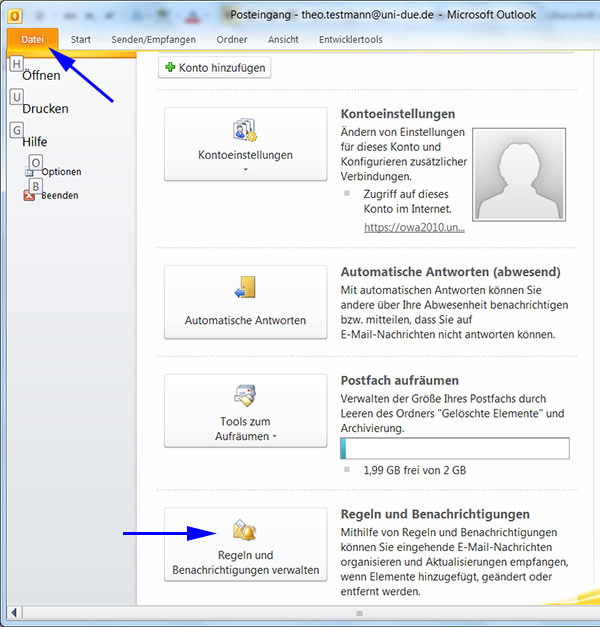
Klicken Sie auf 'Neue Regel ...'
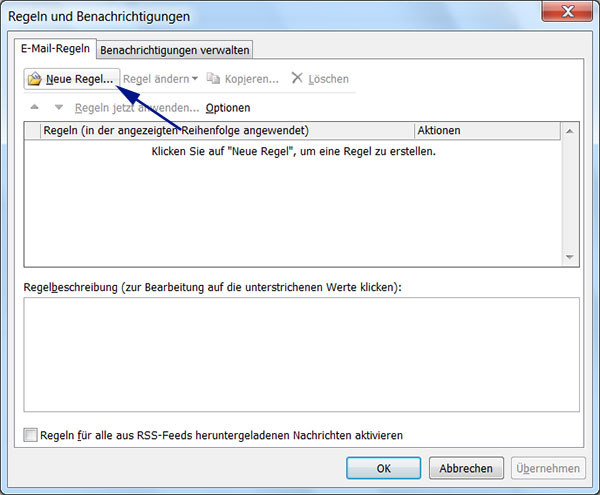
Wählen Sie 'Regel auf von mir empfangene Nachrichten anwenden' und dann 'Weiter'
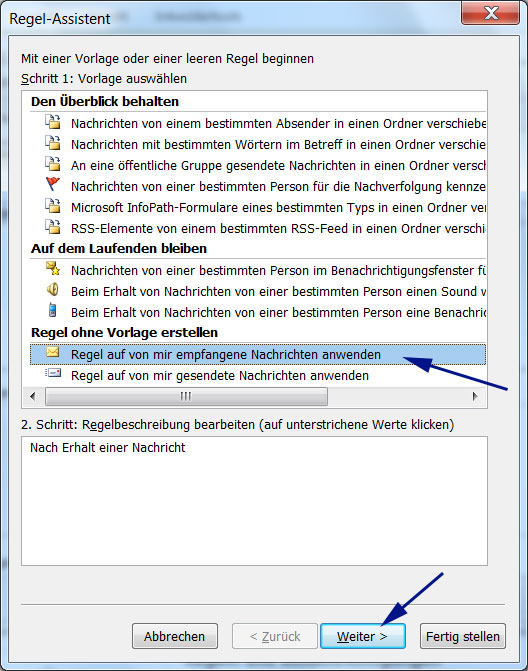
Wählen Sie 'mit bestimmten Wörtern in der Nachrichtenkopfzeile'
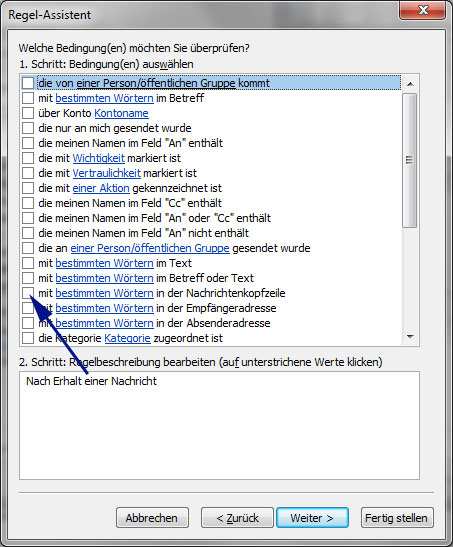
und klicken anschließend im unteren Feld auf 'bestimmten Wörtern'
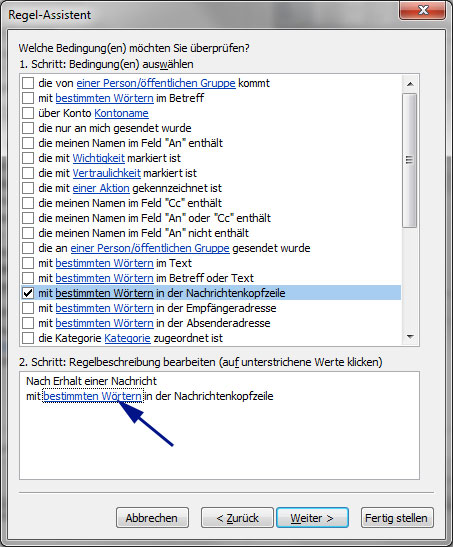
Geben Sie im nächsten Feld als zu suchende Wörter folgenden Text ein:
X-Spam-Score: **********
Anmerkung: (Es sind hier 10 Sternchen; 5 Sternchen werden bei SPAM-VERDACHT vergeben)
Klicken Sie dann auf 'Hinzufügen'
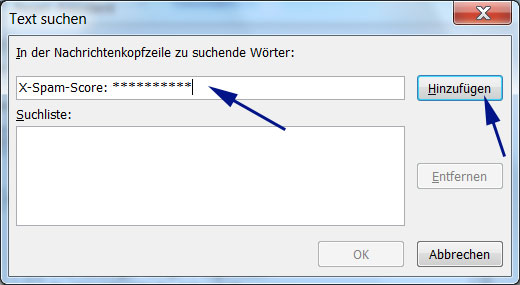
Wählen Sie im nächsten Fenster 'diese in den Zielordner verschieben' und anschließend im unteren Fenster 'Zielordner'
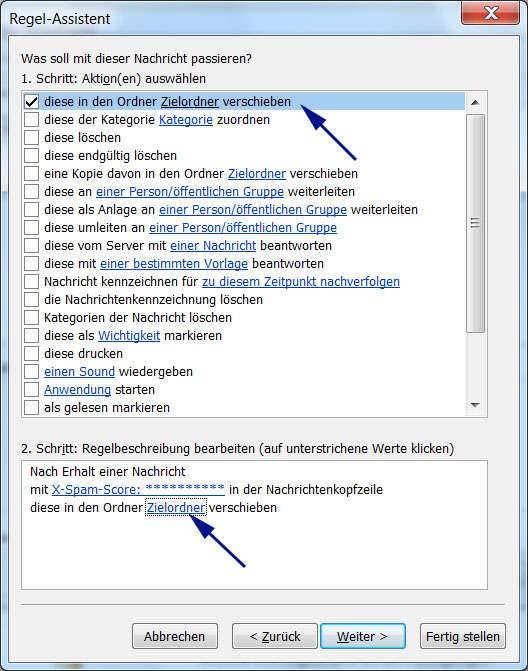
Wählen Sie den Ordner, in den Ihre SPAM E-Mails verschoben werden sollen, z.B. Junk-E-Mail und anschließend 'OK'
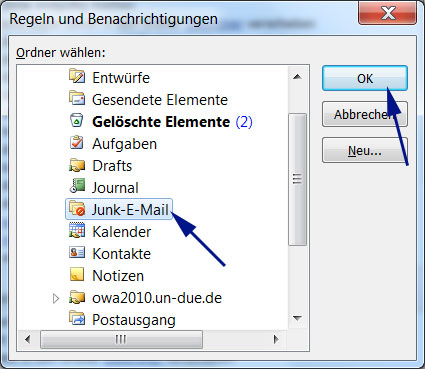
Klicken Sie auf 'Weiter'
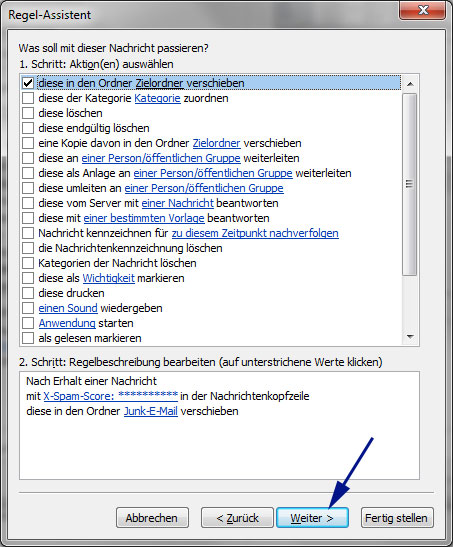
und nochmals auf 'Weiter'
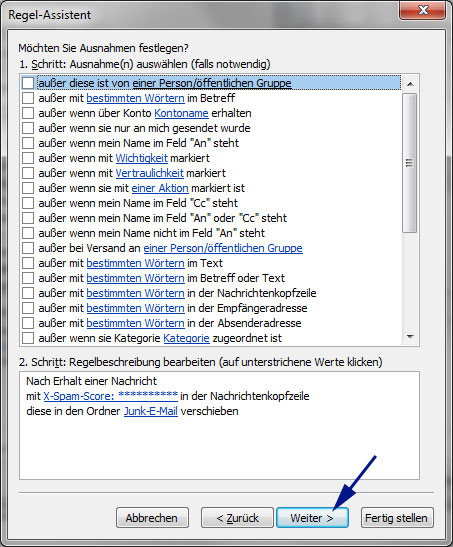
Bestätigen Sie die Einstellungen mit 'Fertig stellen'
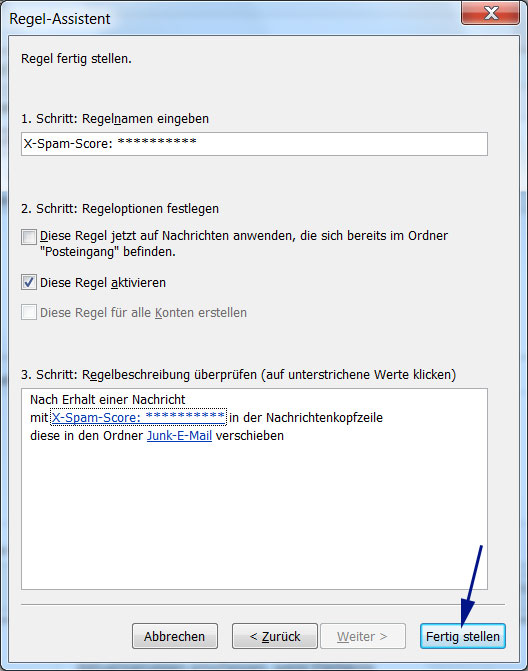
Klicken Sie auf 'OK'


